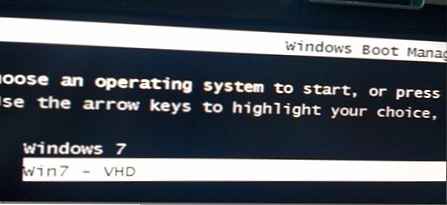A modern IT-világ valósága olyan, hogy a legtöbb rendszergazdának egynél több operációs rendszerre van szüksége egy működő PC-n, és a virtualizáció gyakran nem a legjobb megoldás. Indítás virtuális lemezről VHD egy olyan megoldás, amely lehetővé teszi számunkra, hogy több operációs rendszert használjunk egy számítógépen, szóváltás nélkül, partíciókkal és kötetekkel. Ez a cikk a vhd lemezről való indítás képességének beállításáról szól..
Ezért úgy döntöttem, hogy egy partícióval telepítem a Windows 7-et a dolgozó számítógépre. A Windows 7 lesz a fő működő operációs rendszer a számítógépemen, azonban szeretnék használni a Windows 7 és a Windows Server 2008 más konfigurációit is. Természetesen virtualizációt is tudok használni, de feltételezem, hogy egy ilyen megoldás teljesítménye alacsony lesz, mert a számítógépem konfigurációja nem túl jó (ez nem szerver): nincs gyors merevlemez, gyors memória és egy csomó mag a processzoron.

Ezért az én esetemben a legoptimálisabb megoldás az, hogy be tudom indítani a szükséges operációs rendszert. Meg tudom valósítani egy ilyen megoldást a virtuális merevlemezek (Virtuális merevlemezek) -VHD technológiájával. A VHD-t Windows 7-ben hozhat létre a Dispart paranccsal vagy a Windows 7 Grafikus lemezkezelővel..
A VHD létrehozása után szükségünk lesz az imagex segédprogramra (a WAIK segédprogramcsomagból), amely lehetővé teszi az install.wim fájl telepítését a kiválasztott operációs rendszer disztribúciójából ([DVD]: \ sources \ install.wim).
- imagex / info d: \ Source \ install.wim
- meghatározza a telepíteni kívánt operációs rendszer indexét
- imagex / alkalmazni / ellenőrizni 3 d: \ források \ install.wim x: \
- ebben az esetben a 3. indexet használjuk, amelyet az 1. lépésben kapott a képfájlból, x: a VHD meghajtó betűjele.
Ha megnézzük a VHD tartalmát (most x betűje van: \), látni fogjuk, hogy megfelel az operációs rendszer rendszermeghajtójának. Kiváló! Most továbblépünk a VHD leszerelésére és hozzáadására a rendszerindító menübe.
Nyisson meg egy parancssort rendszergazdai jogosultságokkal. A Windows 7 rendszerindító menüjének módosítása természetesen nem olyan egyszerű, mint a boot.ini fájl módosítása, azonban ha egyszer kitalálod, akkor nincs semmi bonyolult..
- bcdedit / copy current / d “Win7 VHD”
Hozzon létre egy új példányt a jelenlegi operációs rendszerről a „Win7 VHD” leírás segítségével
- bcdedit
egy paraméter nélküli parancs megjeleníti az új útmutatót a rendszerindítási menüben (az előző lépésben készítettük)
- bcdedit / set GUID eszköz = [c:] \ vhd \ boot.vhd
- bcdedit / set GUID osdevice = [c:] \ vhd \ boot.vhd
- bcdedit / set GUID észlelni
A konfiguráció teszteléséhez újra kell indítania a számítógépet. Remélem, hogy mindent helyesen tettél, akkor a rendszerindításkor meg kell jelennie egy rendszerindítási menüt, amelyből kiválaszthatja, hogy hol indítsa el a további indítást (normál operációs rendszer vagy a vhd operációs rendszer).